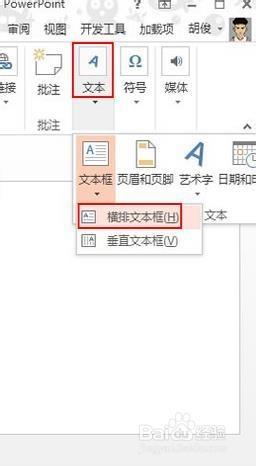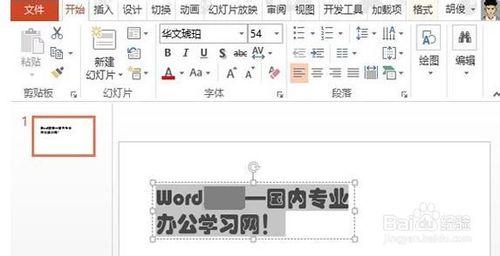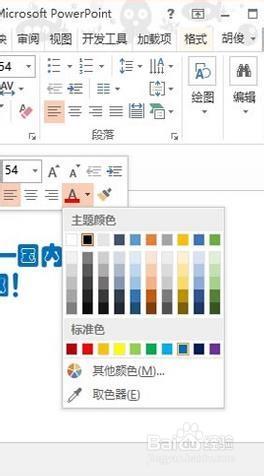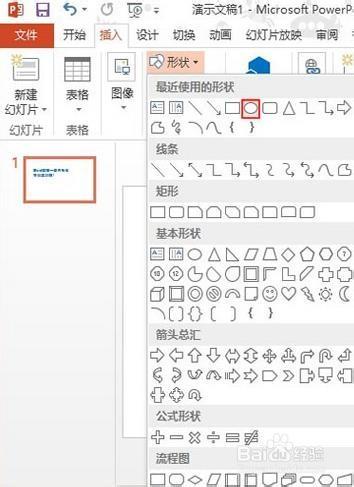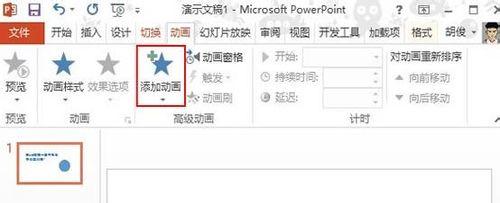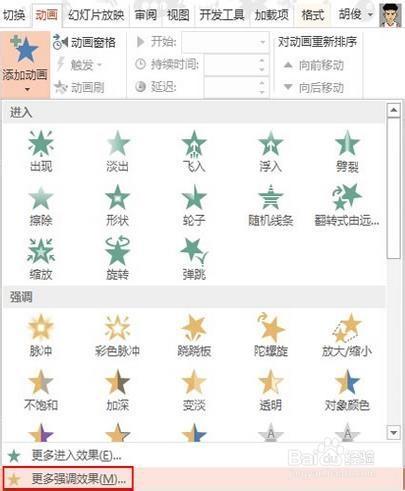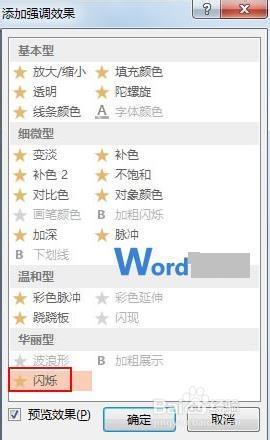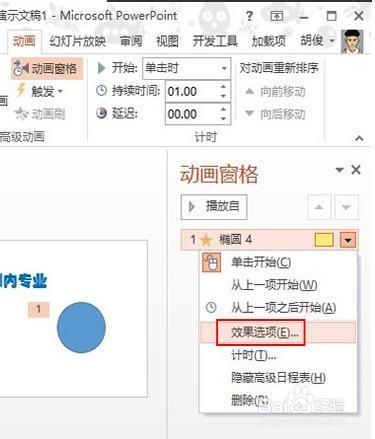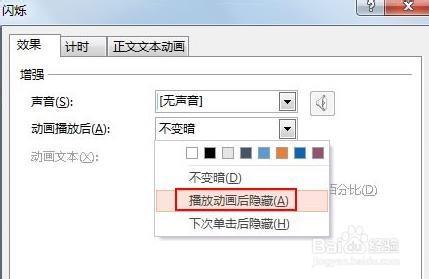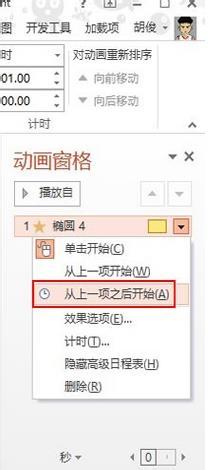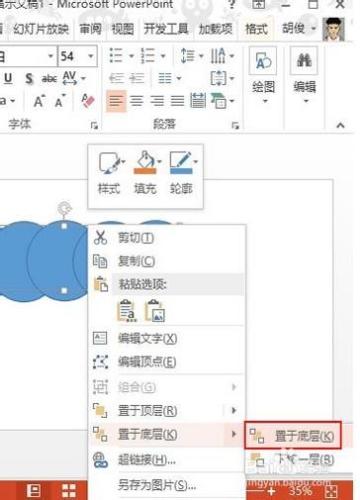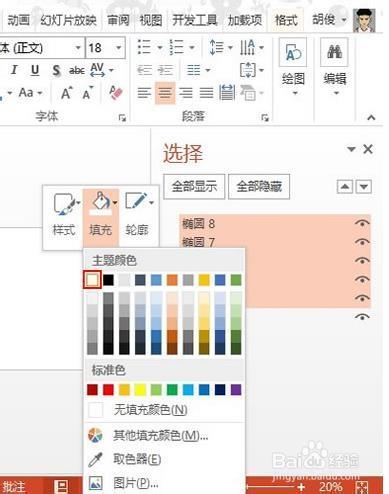PPT模板製作例項(四):文字遮罩動畫
過年的時間,一般公司都會開個年會,吃頓飯,然後各自回家過年。在年會上,用PPT幻燈片進行放映那是經常的事,為了有更好的體驗感,PPT得下點功夫。如要突出某些文字,我們可以採取文字遮罩,下面,我跟大家詳細說明一下。
方法/步驟
①啟動PowerPoint2013,首先,我們單擊選單欄--插入--文字--文字框,選擇橫排文字框或者豎排,繪製在空白頁面中。
②文字框插入之後,在裡面輸入文字。
③選中輸入的文字,修改字型、字號、顏色等等。
④然後,點選選單欄--插入--形狀,選擇橢圓,教大家一個技巧,按住Shift鍵,畫橢圓,可以得到正圓。
⑤圓畫出之後,選中,在動畫選項卡下,單擊新增動畫按鈕,進行動畫的新增。
⑥彈出新增動畫下拉列表,我們選擇一種效果,也可以點選更多強調效果選項。
⑦在新增效果對話方塊中,單擊閃爍,預覽之後,確定。
⑧在右側的動畫窗格中,單擊小三角箭頭,選擇效果選項。
⑨在閃爍對話方塊中,效果標籤下,設定動畫播放後隱藏。如果不隱藏,那麼文字無法保留在頁面中,大家也看不到文字。
10.再次在動畫窗格中,點選從上一項之後開始。
11.教大家一個小技巧,選中之前的正圓,按下Ctrl+D鍵不僅可以複製圖形,連同圖形附帶的動作效果也能一併複製,複製多個圓,擺放到合適的位置,將最開始的文字框壓住。選中文字框,右擊,將其置於底層。
12.將插入的圓形輪廓改為無輪廓,填充顏色與背景色一致,否則影響美觀。
13.Shift+F5鍵播放幻燈片,正圓從左到右依次閃爍,消失,因為文字框是置於底層的,這樣就實現了文字遮罩的效果了。
注意事項
如果您覺的我寫的經驗比較有用,請點選投我“有用”的一票和點選“收藏”,謝謝!
如果認為我寫的經驗有欠缺,請及時評論指出,謝謝支援!